Captures d’écran
Sur cette page, vous pouvez voir plusieurs captures d’écran d’IndexAuthor. Les captures d’écran sont disponibles pour les systèmes d’exploitation Windows 10, Windows 7 et Windows XP. Vous pouvez changer le système d’exploitation affiché avec les liens sous les captures d’écran.
La première capture d’écran montre la page de démarrage, qui apparaît chaque fois que vous démarrez le IndexAuthor. Sur cette page, toutes les fonctions sont expliquées brièvement et vous pouvez cliquer directement sur les fonctions pour accéder aux fenêtres correspondantes.
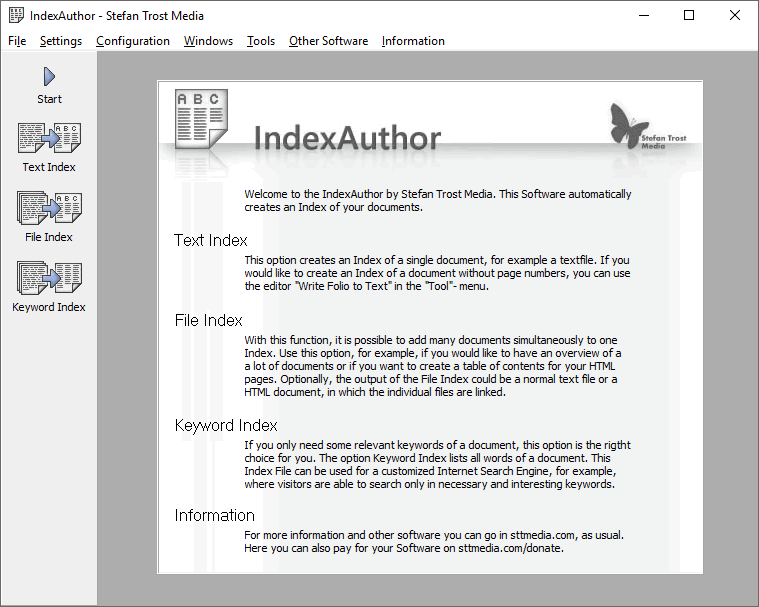
Windows 10 - Windows 7 - Windows XP
Si vous souhaitez modifier la fonction dans le programme, vous pouvez utiliser le menu principal ou la barre sur la gauche.
Index de Texte
La capture d’écran suivante provient de la fonction Index de Texte. Après avoir choisi votre source, vous serez amené à cette fenêtre dans laquelle les numéros de page peuvent être ajustés. Normalement, le Index Author peut lire les numéros de page automatiquement, mais vous pouvez néanmoins les ajuster individuellement ici. Le premier numéro de la liste fait référence au nom de la page et le second à la ligne correspondante du texte.
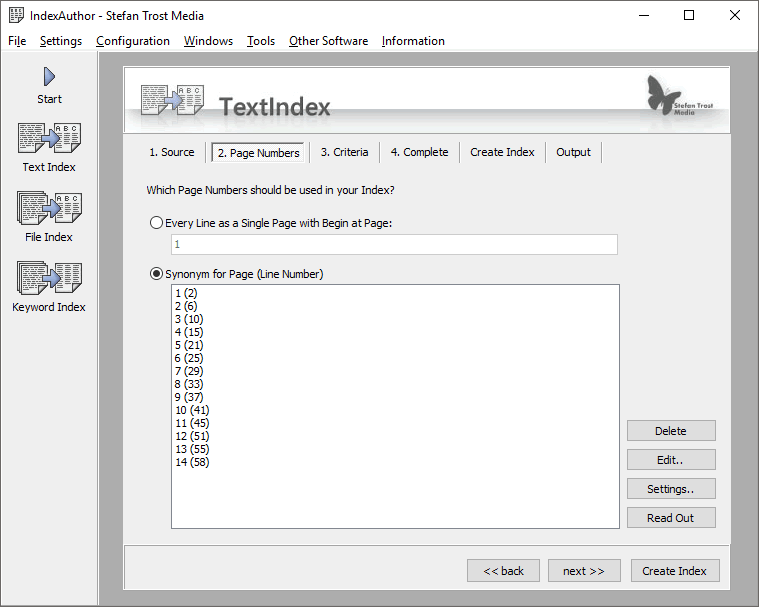
Windows 10 - Windows 7 - Windows XP
Si vous êtes satisfait de tous les paramètres, vous pouvez cliquer sur "Create Index". Ensuite, vous arriverez à la fenêtre que vous pouvez voir sur la photo suivante. Cet index ne contient pas beaucoup d’entrées car nous avons configuré pour rechercher uniquement des mots spécifiques dans la liste positive.
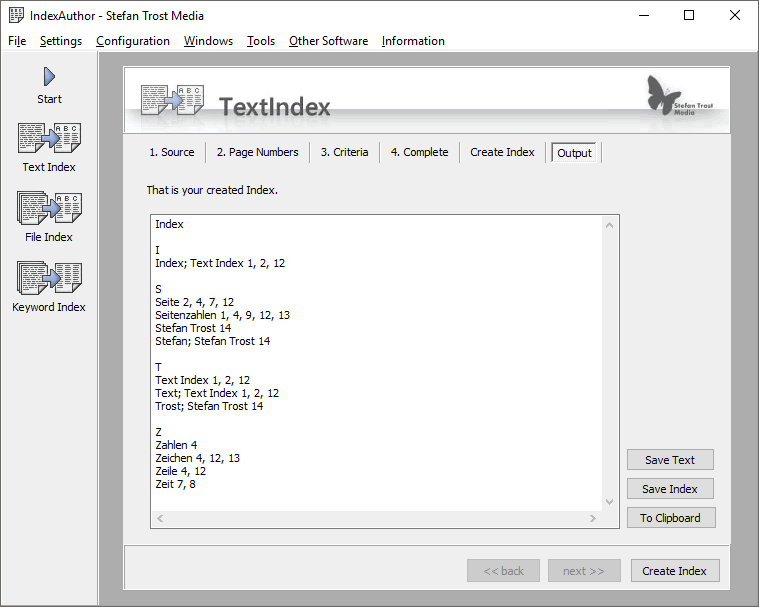
Windows 10 - Windows 7 - Windows XP
Normalement, vous pouvez utiliser les paramètres standard du Index Author et créer votre index immédiatement après avoir choisi la source. Néanmoins, il est toujours possible d’effectuer de nombreuses modifications. Par exemple, vous pouvez rechercher des mots exacts pour votre index ou définir d’autres noms pour vos numéros de page.
Index des Fichiers
Dans ce qui suit, vous trouverez quelques captures d’écran de la fonction d’index de fichiers. Dans la première fenêtre, que vous pouvez voir ci-dessous, la source est lue. Si vous le souhaitez, vous pouvez rechercher des fichiers supplémentaires dans les fichiers HTML spécifiés en suivant les liens.
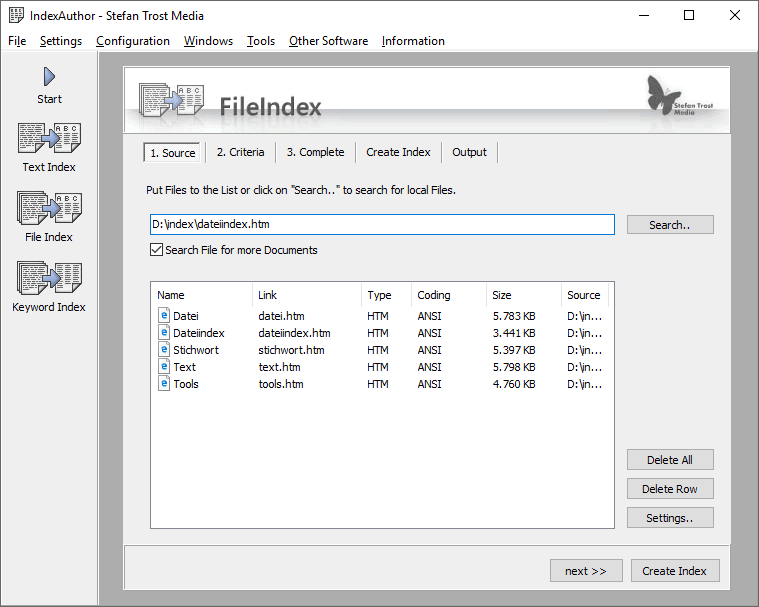
Windows 10 - Windows 7 - Windows XP
Ensuite, vous pouvez définir certains paramètres pour créer votre index. Par exemple, les mots peuvent être triés selon certains critères ou vous pouvez définir l’apparence du dessin. Bien qu’il existe de nombreuses possibilités pour créer votre index défini par l’utilisateur, vous pouvez également ignorer ces étapes, car les valeurs prédéfinies donnent de bons résultats dans la plupart des cas.
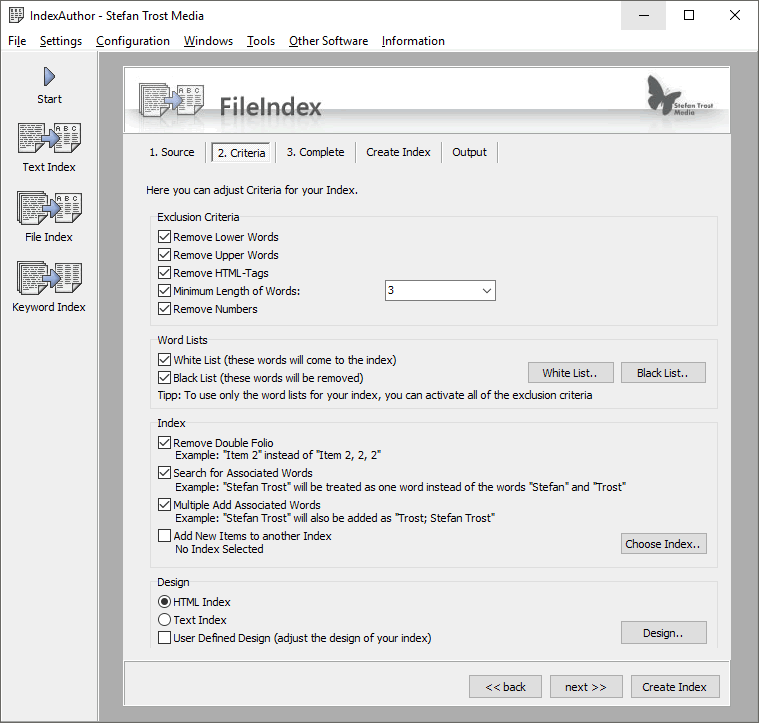
Windows 10 - Windows 7 - Windows XP
Si vous cliquez ensuite sur "Create Index", vous accédez à cette fenêtre. Ici, un index HTML a été créé avec les paramètres standard. Les liens derrière les entrées sont directement connectés aux documents correspondants. Par souci de clarté, seuls quelques mots spécifiques ont été recherchés. Cet index a donc l’air très rare.
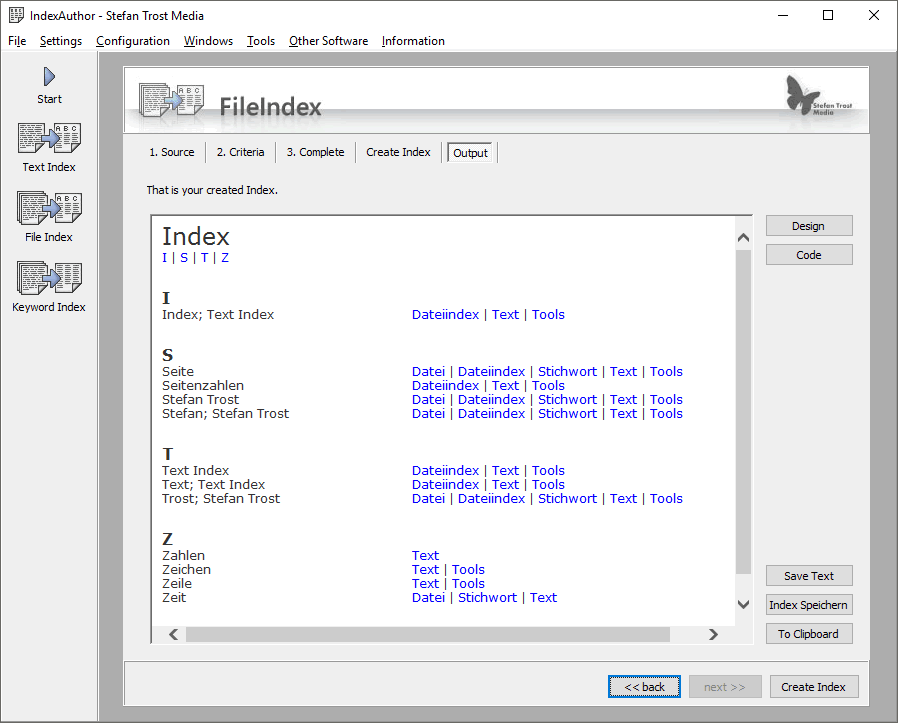
Windows 10 - Windows 7 - Windows XP
Bien sûr, vous pouvez aussi cliquer directement sur "Create Index" après avoir sélectionné une source. Ensuite, vous arrivez immédiatement à cette fenêtre sans avoir à regarder les autres fenêtres. Dans la section d’aide, vous pouvez apprendre en détail comment cela fonctionne exactement.
Paramètres
Vous pouvez modifier votre index à votre guise et personnaliser la conception en conséquence. Sur cette capture d'écran, vous verrez l'une des nombreuses fenêtres où vous pouvez définir le design HTML.
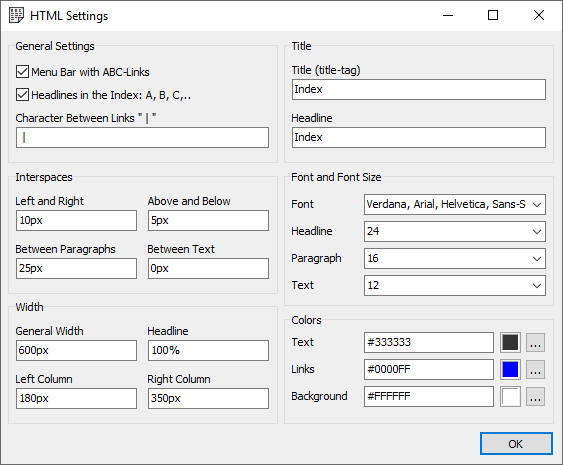
Windows 10 - Windows 7 - Windows XP
Note
Les captures d’écran ont été créées avec le Clipboard Saver. Avec cet outil, vous pouvez automatiquement enregistrer des captures d’écran dans n’importe quel format et vous pouvez également simultanément redimensionner ou éditer le graphique selon vos souhaits.